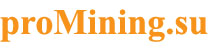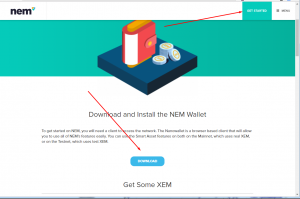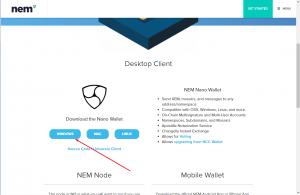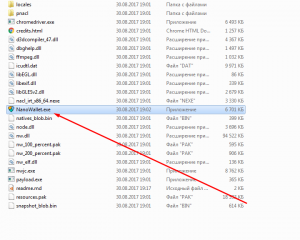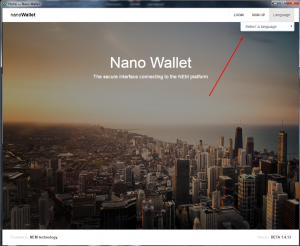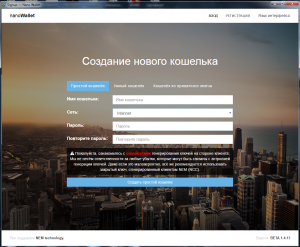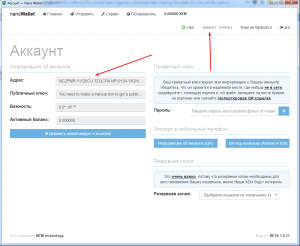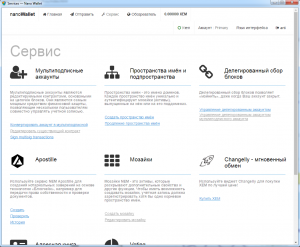Установка NEM Nano Wallet
В этой статье мы расскажем о том, как создать локальный кошелек для криптовалюты Nem, который называется “NEM Nano Wallet“.
Для начала зайдем на официальный сайт https://nem.io/ , и нажмем в правом верхнем углу на кнопку “Get started”, далее нас перенесет на другую страничку сайта, где необходимо нажать на кнопку “Download”.
После этого откроется страница с версиями под разные операционные системы, у меня стоит Windows, под него я и буду качать кошелек.
Далее сохраняем в нужную директорию файл, распаковываем и запускаем файл под названием “NanoWallet.exe”.
После запуска кошелек откроет интерфейс, где можно выбрать язык, кстати русский тоже поддерживается и в правом верхнем углу у Вас будет две опции – Войти и Регистрация.
Так как у меня нету еще локального кошелька, то я выбираю второй пункт.
Следующим шагом будет заполнение формы, на Выбор нам предоставят три варианта:
- Простой кошелек – обыкновенный набор характеристик;
- Умный кошелек — использует только пароль, хэшированный несколько раз, поэтому крайне важно выбрать безопасный пароль, желательно знаков пятьдесят с регистром, специальными символами итд;
- Кошелек из приватного ключа;
Я выбрал первый, после чего система попросила выбрать директорию для файла с расширением .wlt файл, а также, приватный ключ и raw wallet file. Желательно сделать несколько копий этих данных, потому что если, что-то из них потеряется, то про доступ к средствам можно забыть.
Чтобы создать резервную копию закрытого ключа, сохраните его в текстовом файле, распечатайте или напишите где-нибудь в безопасности. Рекомендуется хранить закрытый ключ в автономном режиме.
Чтобы создать файл кошелька, создайте пустой текстовый файл и вставьте в него ключ полученный при установке. Сохраните файл как yourWalletName.wlt, и теперь его можно импортировать.
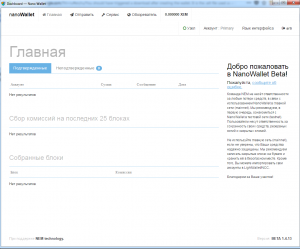
После всех манипуляций и нажатия на чекбоксах в предыдущем меню мы попадем собственно в графический интерфейс кошелька, в котором адрес можно посмотреть нажав на вкладку аккаунт.
Кстати апостиль и другие фичи находятся во вкладке «Сервисы».